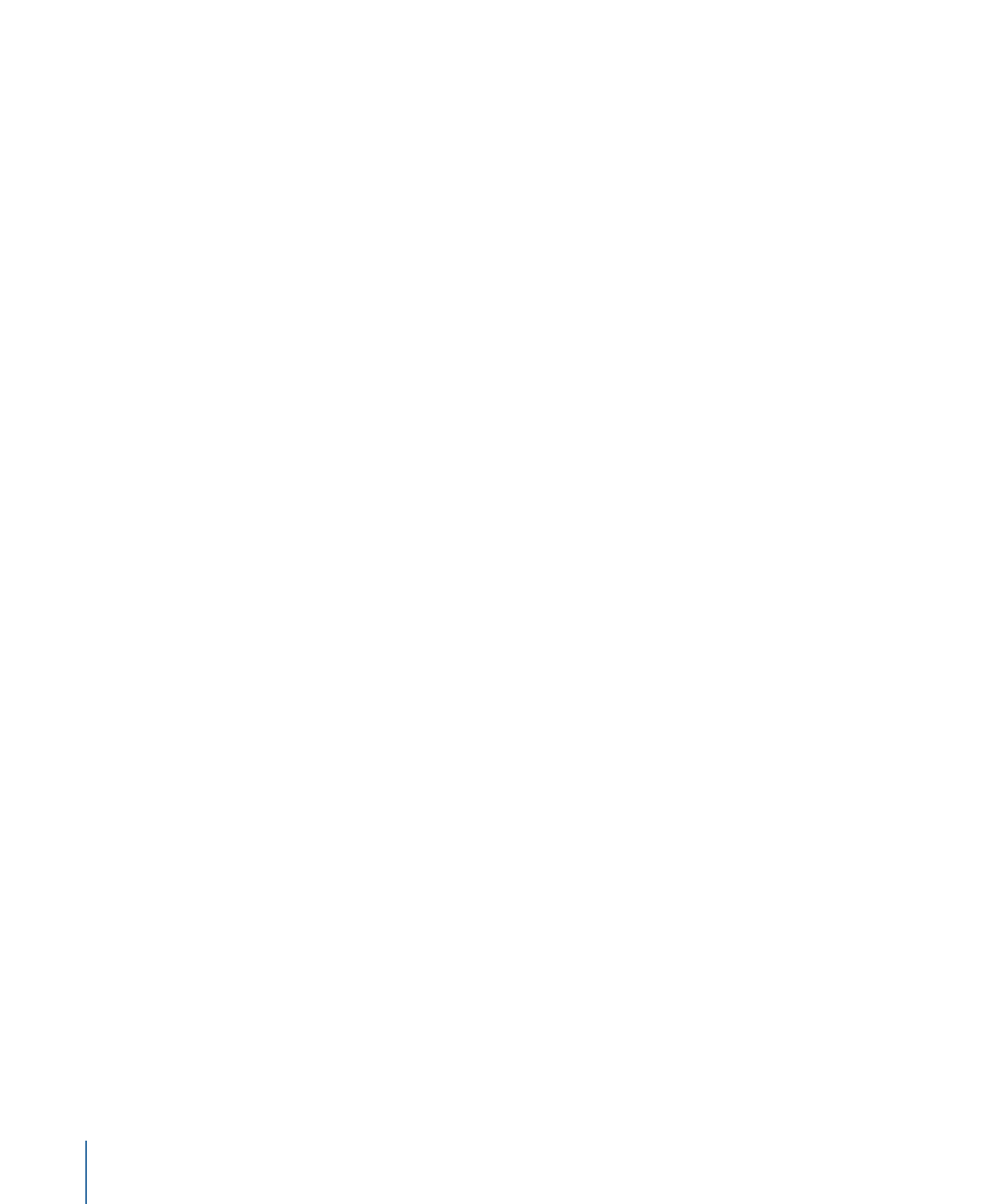
Utilisation du cadre d’image Texture
Utilisez le cadre d’image Texture pour appliquer, remplacer et supprimer des textures.
Pour appliquer une texture à un texte
1
Sélectionnez le texte.
2
Dans l’inspecteur, ouvrez la fenêtre Style de l’inspecteur de texte.
3
Dans le menu local Remplir avec, sélectionnez Texture.
948
Chapitre 16
Création et modification de texte
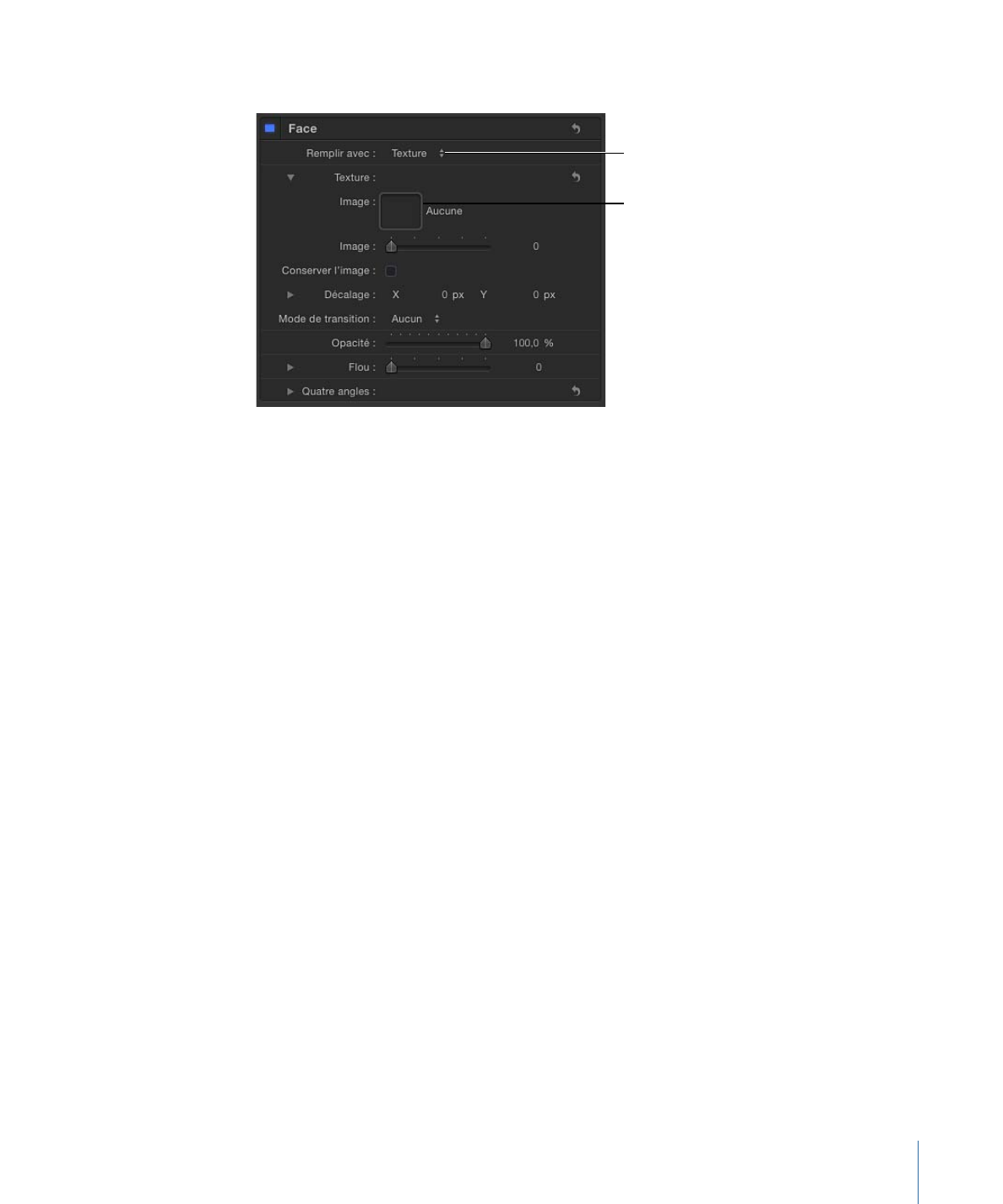
Les commandes Couleur (ou Dégradé) laissent la place aux commandes Texture.
Le menu local Remplir avec
est défini sur Texture.
Cadre d’image
Par défaut, aucune texture n’est appliquée au texte.
4
Dans la liste Couches ou la liste Média, faites glisser l’image à utiliser comme texture et
déposez-la dans le cadre d’image.
L’image apparaît dans le cadre et est appliquée au texte. Lorsque le remplissage du texte
se fait à partir d’une image, la texture est appliquée à chaque caractère du texte. Pour en
savoir plus sur l’application d’une texture en continu à tous les caractères d’un texte,
consultez la section
Application d’une texture en continu sur un objet texte
.
Important :
lorsque vous faites glisser une image dans le cadre d’image, veillez à cliquer
dessus et à la faire glisser en un seul mouvement. Si vous cliquez sur l’image et que vous
relâchez le bouton de la souris, l’image est sélectionnée et son inspecteur apparaît.
Pour remplacer une texture
1
Sélectionnez le texte, puis développez l’affichage des commandes Texture dans la fenêtre
Style.
2
Dans la liste Couches ou la liste Média, faites glisser une image dans le cadre d’image.
La nouvelle image apparaît dans le cadre et est appliquée au texte.
Remarque : si une image (ou un plan de film) utilisée comme source de texture est
remplacée dans la liste Couches ou la liste Média, la texture du texte est remplacée par
la nouvelle image.
949
Chapitre 16
Création et modification de texte
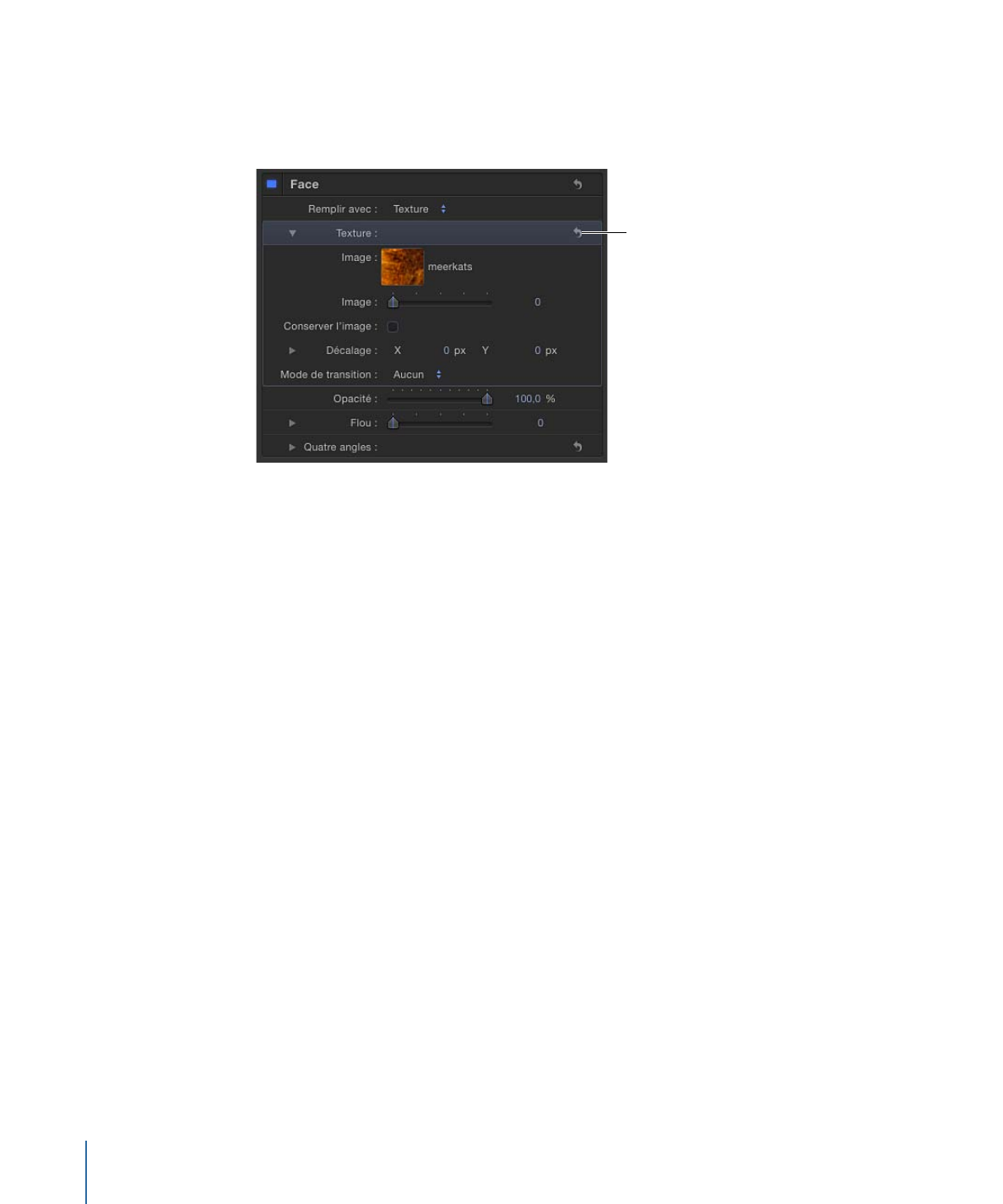
Pour supprimer une texture
Procédez de l’une des manières suivantes :
µ
Cliquez sur le bouton Réinitialiser du paramètre Texture.
Bouton
Réinitialiser
µ
Faites glisser l’image hors du cadre, puis relâchez le bouton de la souris. L’image disparaît.